평소 카카오T 사용하는 분들 많으실 텐데요 간단하게 앱을 설치하고 출발지와 도착지
를 설정해 준뒤 호출 버튼만 눌러주면 빠르게 이용할 수 있습니다
예전같이 카카오택시가 없을때는 지나가는 택시를 잡고는 했는데요 빈차인데도 예약
을 받았는지 그냥 지나가거나 해당 지역의 차가 아니라고 승차거부도 당하고 할때가
있었습니다
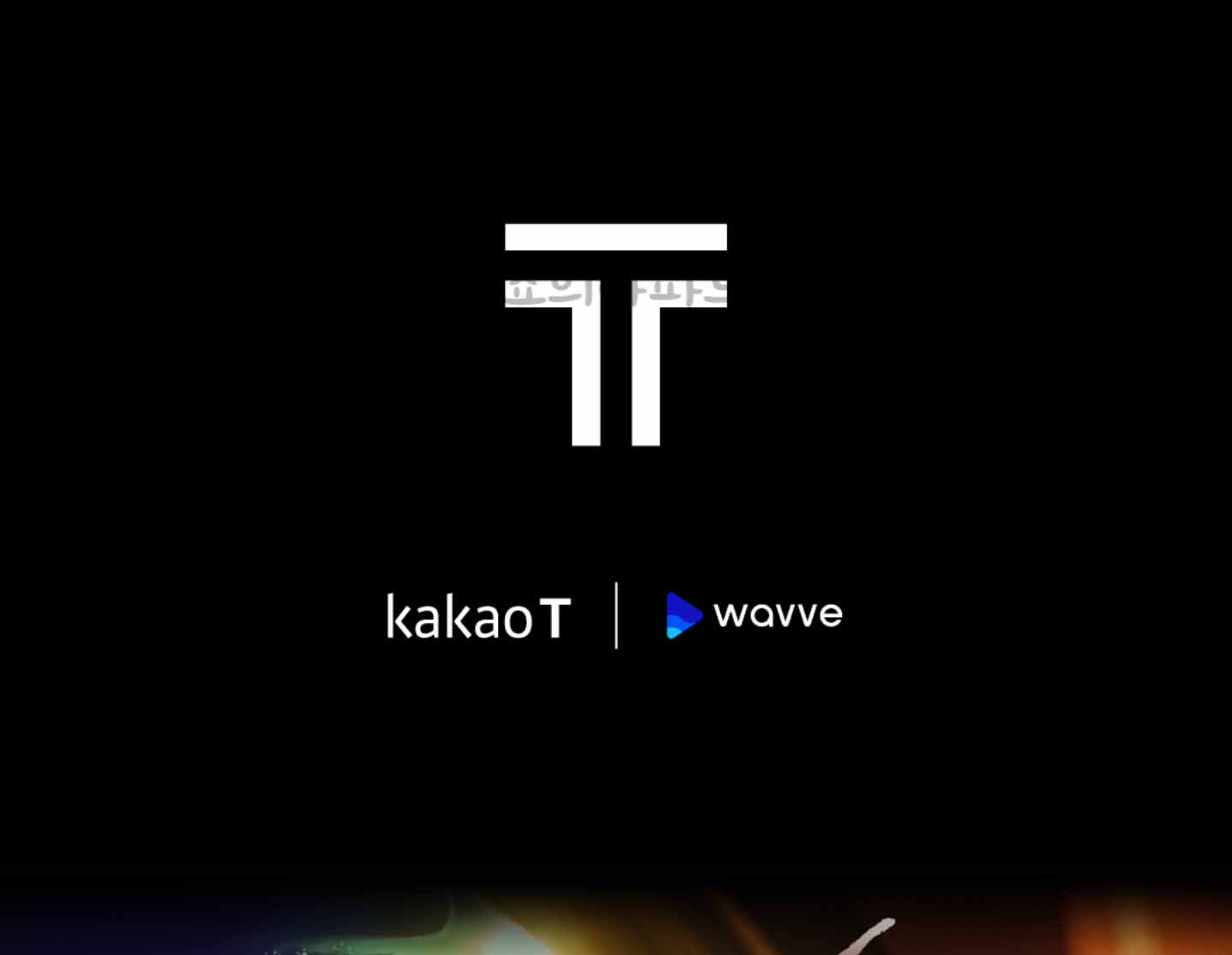
하지만 카카오 티 같은 서비스가 나오면서 급할때는 택시를 좀 더 수월하게 잡을 수
있어서 좋은데요
카카오T 앱을 설치하면서 자동결제인 체크나 신용카드를 등록하게 되는데요 그럼 자
동으로 요금이 결제되어 좋지만 가끔은 현금으로 직접결제를 하고 싶을때도 있습니다
그런데 처음 사용하거나 잘모르는 분들이 있을 것 같아 알려드려 봅니다
카카오택시 사용방법
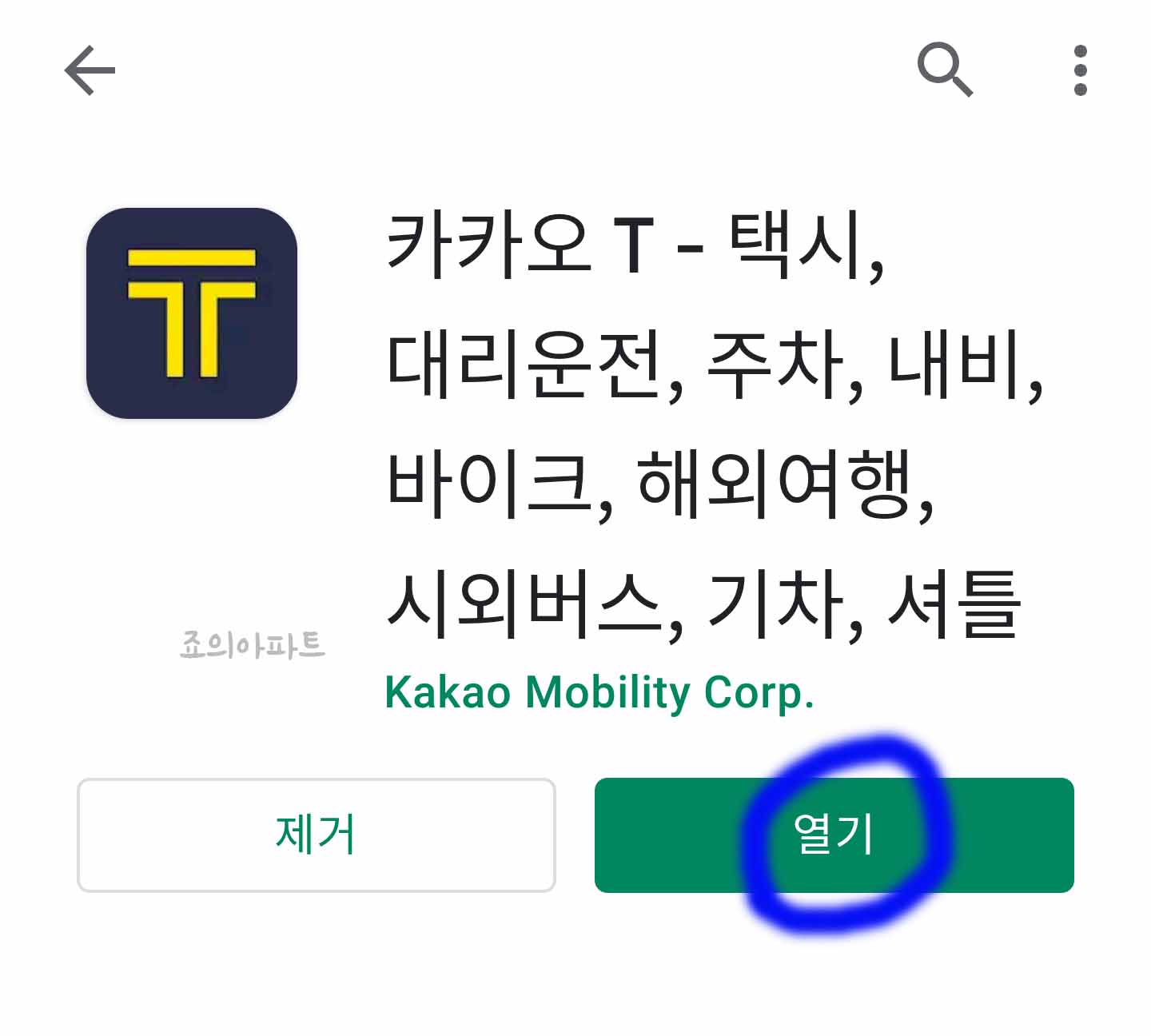
우선 카카오택시를 부르려면 카카오T 앱이 설치되어 있어야 합니다 플레이스토어나
아이폰일 경우 앱스토어를 이용해 설치해 주면 되겠습니다

카카오티 어플 설치가 완료되고 설정을 마무리 해주면 이러한 화면이 보입니다 택시
부터 블랙, 바이크, 대리, 카풀 같은 서비스 들이 보이는데요
기본적인 택시 부분을 선택해 알아보겠습니다
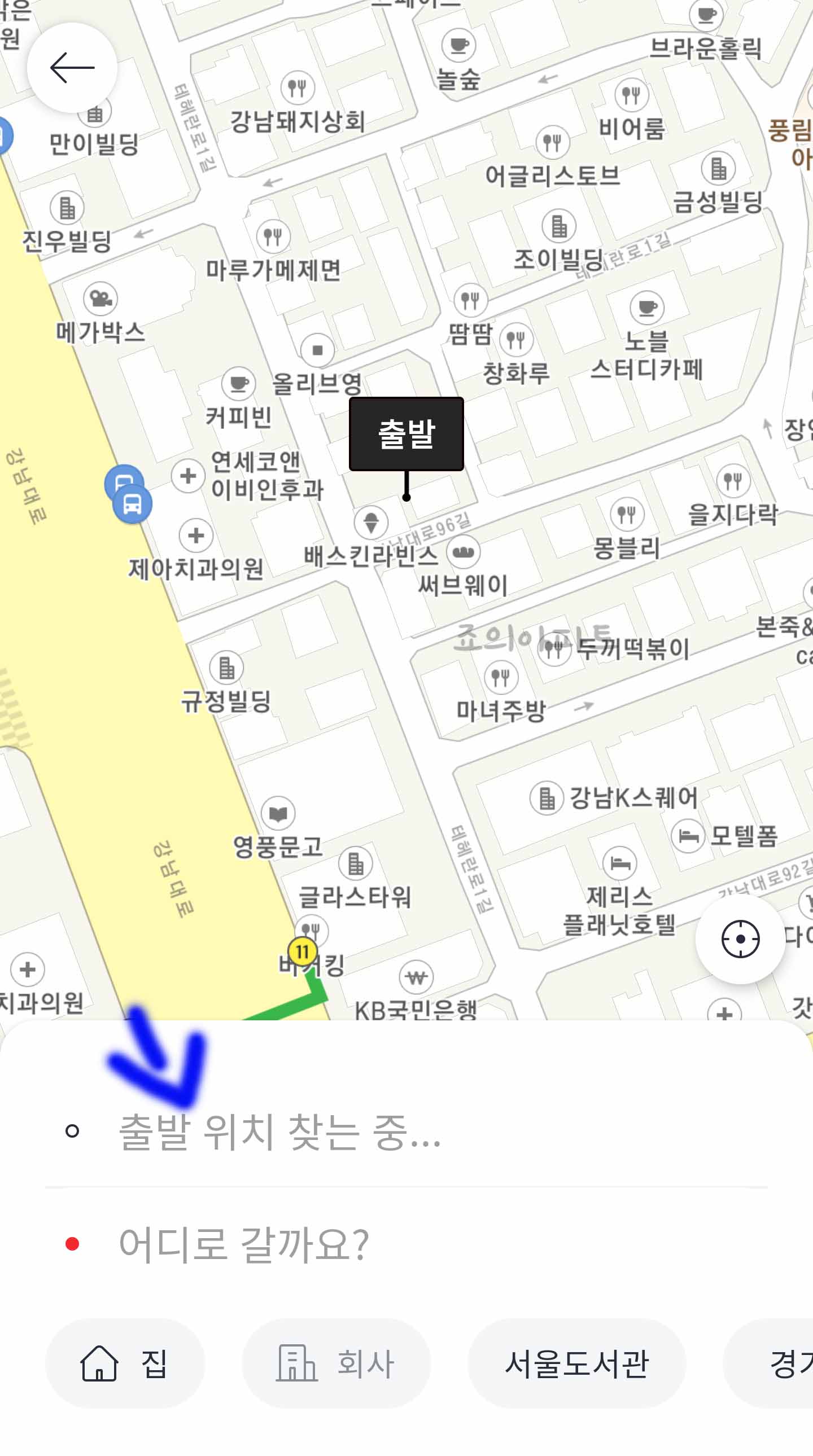
택시 메뉴를 눌러주면 이렇게 지도가 뜨면서 자신의 위치를 자동으로 잡아 줍니다 아
마 GPS기능을 활성화 해주라고 알림이 뜰 겁니다
출발 위치는 자동으로 잡혔다고 생각하고 어디로 갈지 도착지를 설정해 주어야 하는
데요 어디로 갈까요? 부분을 눌러 줍니다
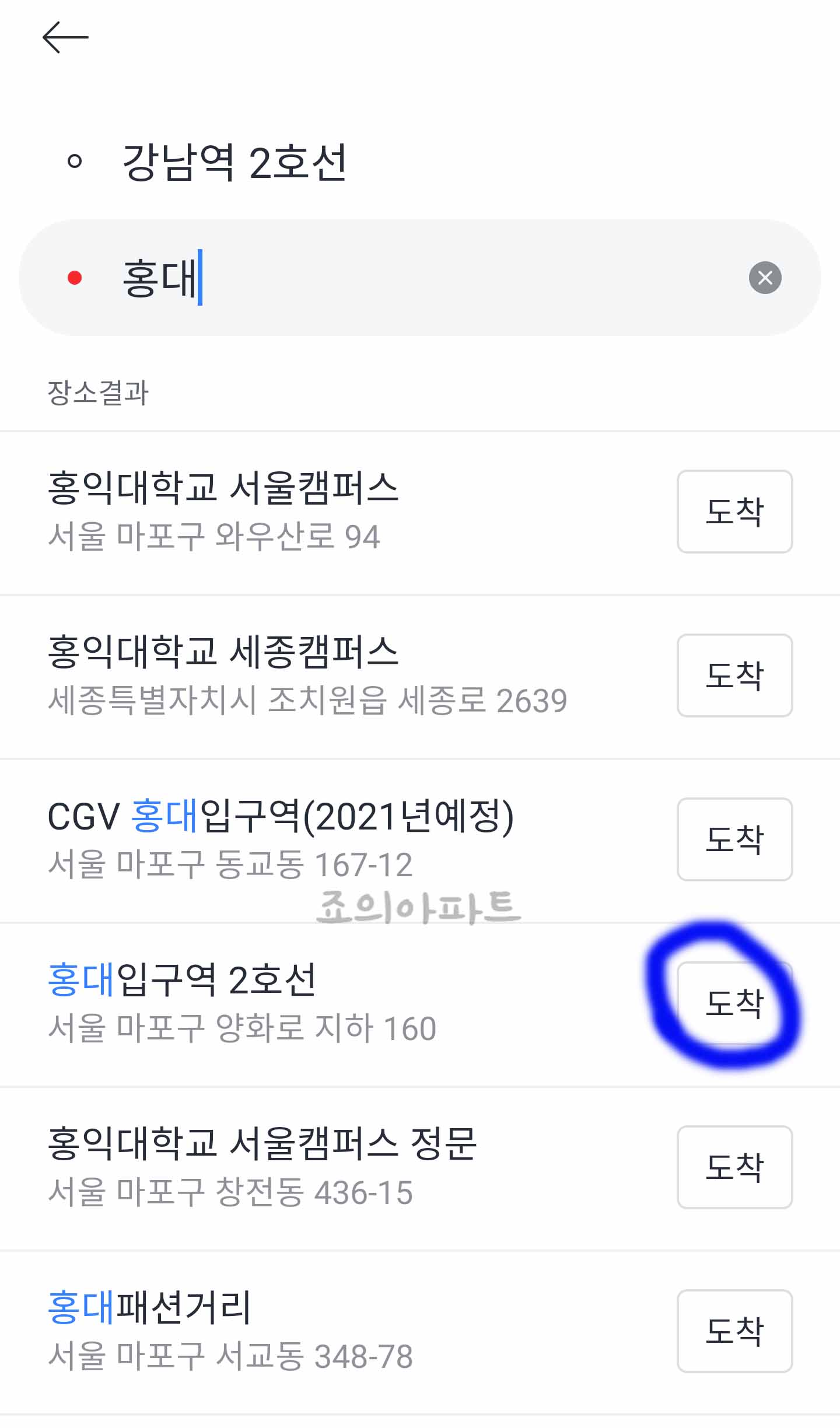
예를 들어 강남역 2호선에서 홍대입구역 2호선을 간다고 해봅니다 도착지를 검색해
주고 도착 버튼을 눌러 줍니다
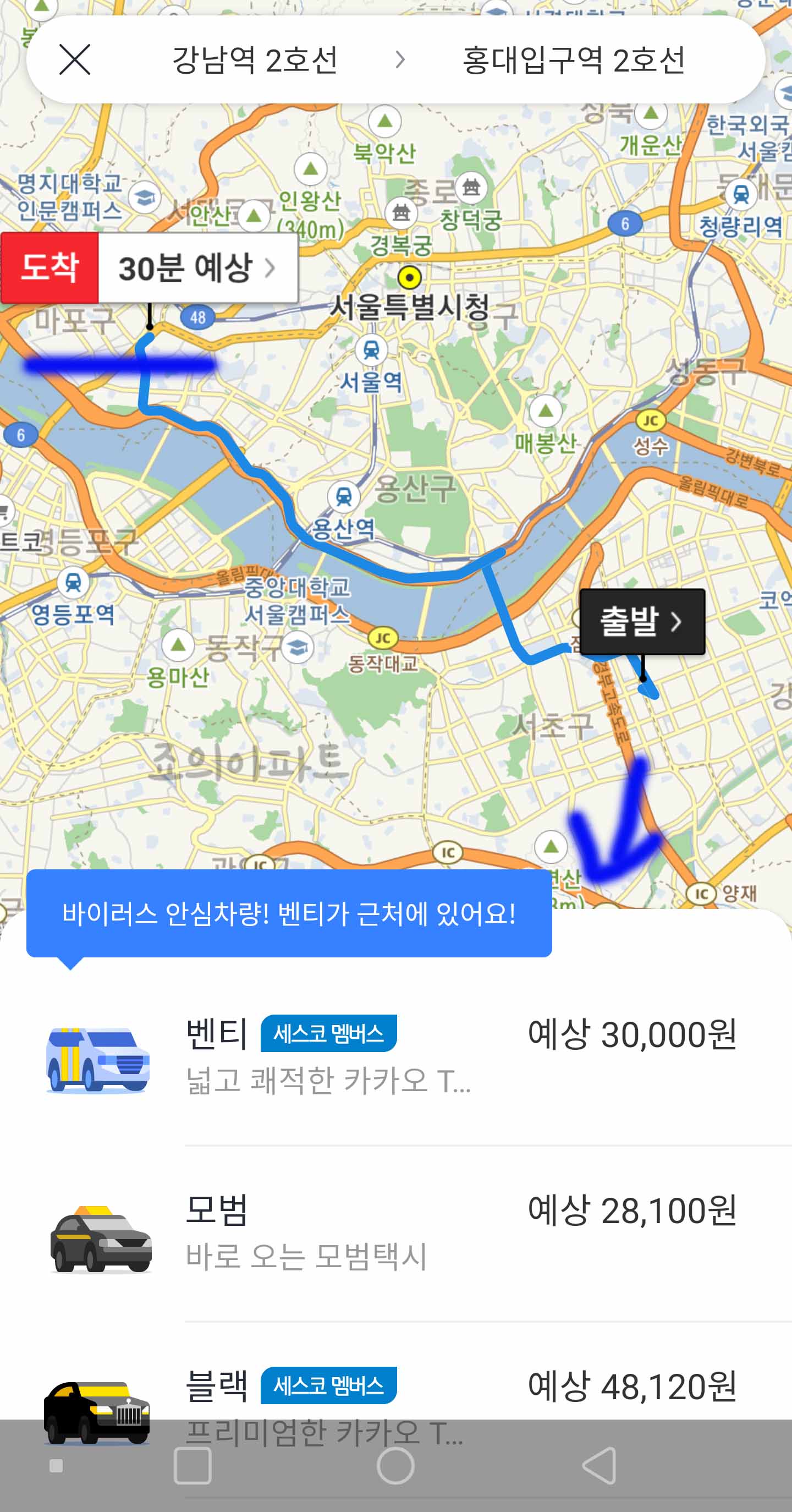
도착지까지 선택을 완료해주면 이렇게 지도 부분에 예상 도착시간이 보입니다 그리고
밑을 봐주면 택시 종류를 선택해 볼 수 있습니다
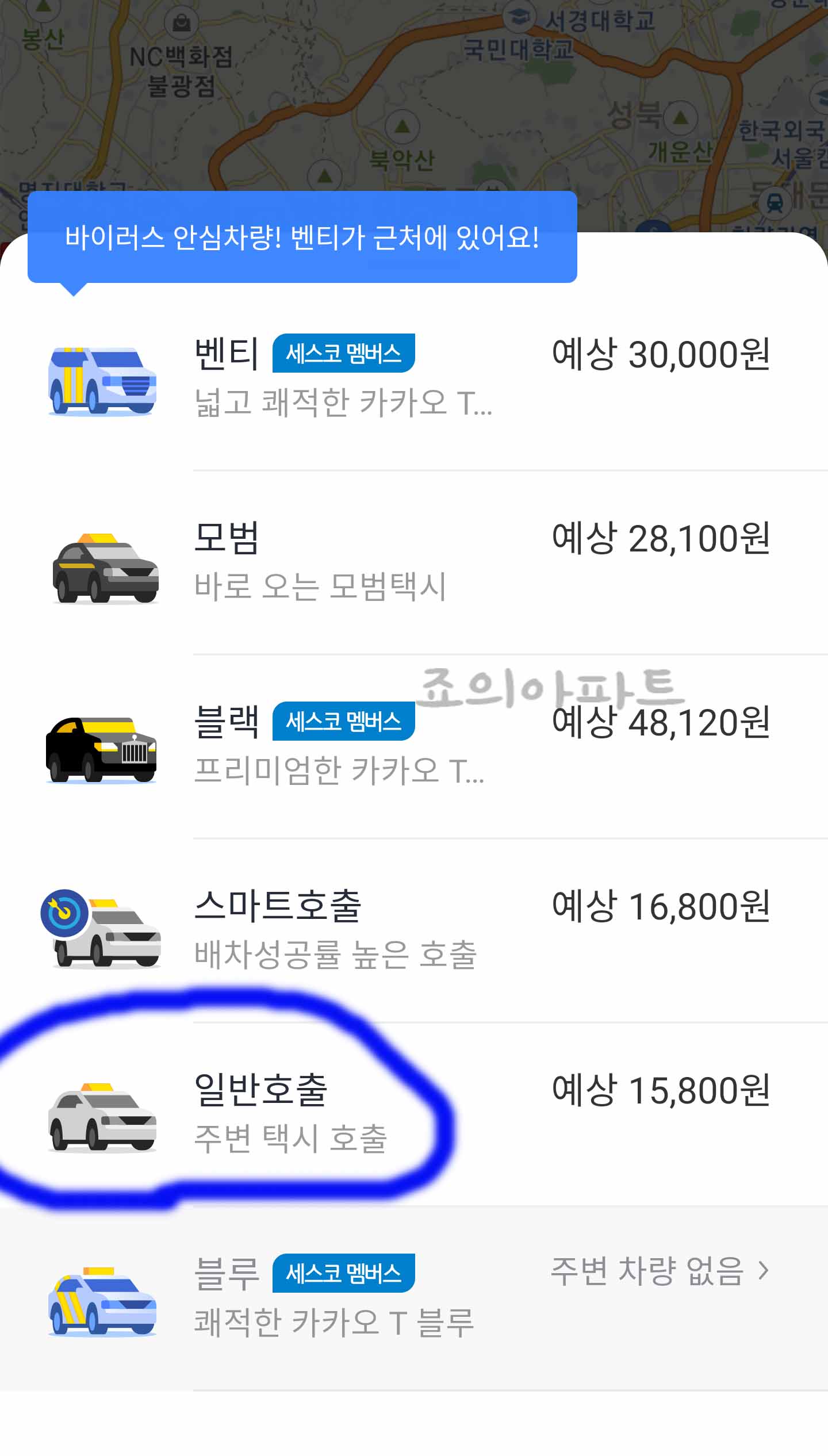
이렇게 터치해 택시의 종류를 모두 봐주면 블루부터, 스마트호출, 블랙, 모범, 벤티 등
의 택시가 보이는데요 저는 일반호출을 선택해 보겠습니다
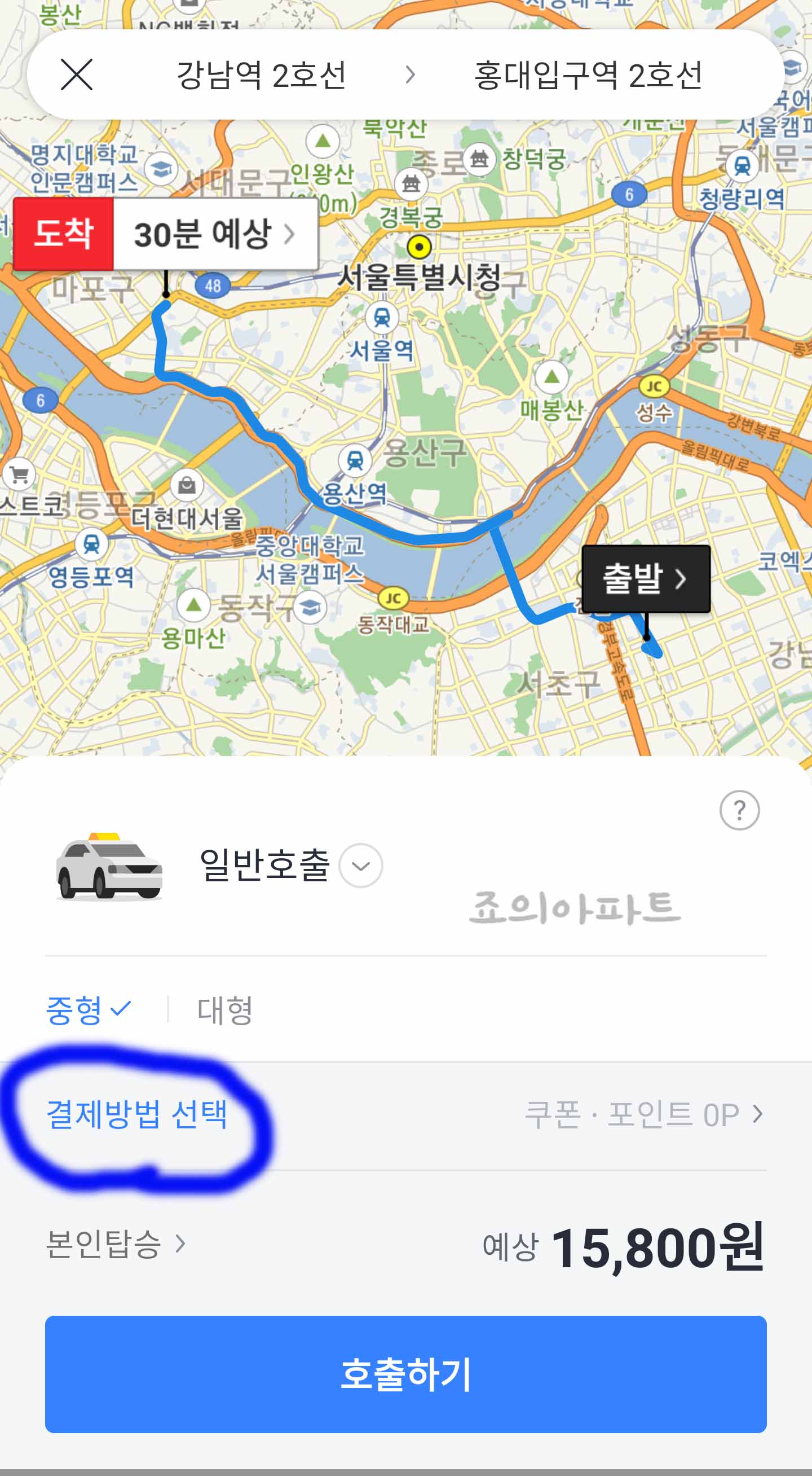
호출할 택시를 선택해 주면 이렇게 예상 금액과 출발 도착 정보가 보이게 됩니다 여
기보면 결제방법 선택이 보이는데요 부르기전에 이 부분을 먼저 눌러 줍니다
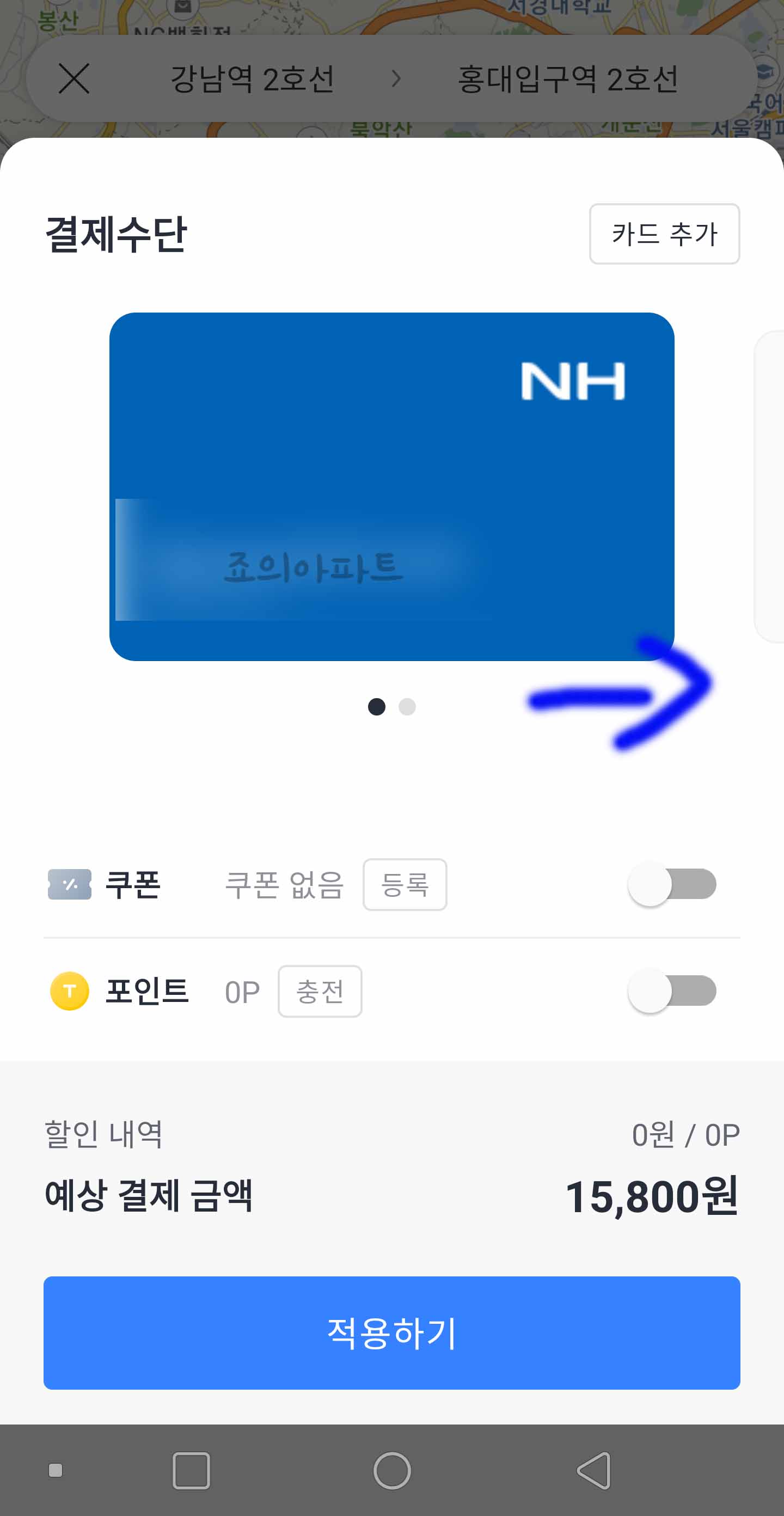
그럼 결제 수단이 보입니다 저는 체크카드를 등록해 놓아서 농협카드가 먼저 보이는
데요 여기서 터치해 오른쪽으로 넘겨주면 직접결제 메뉴가 보이게 됩니다
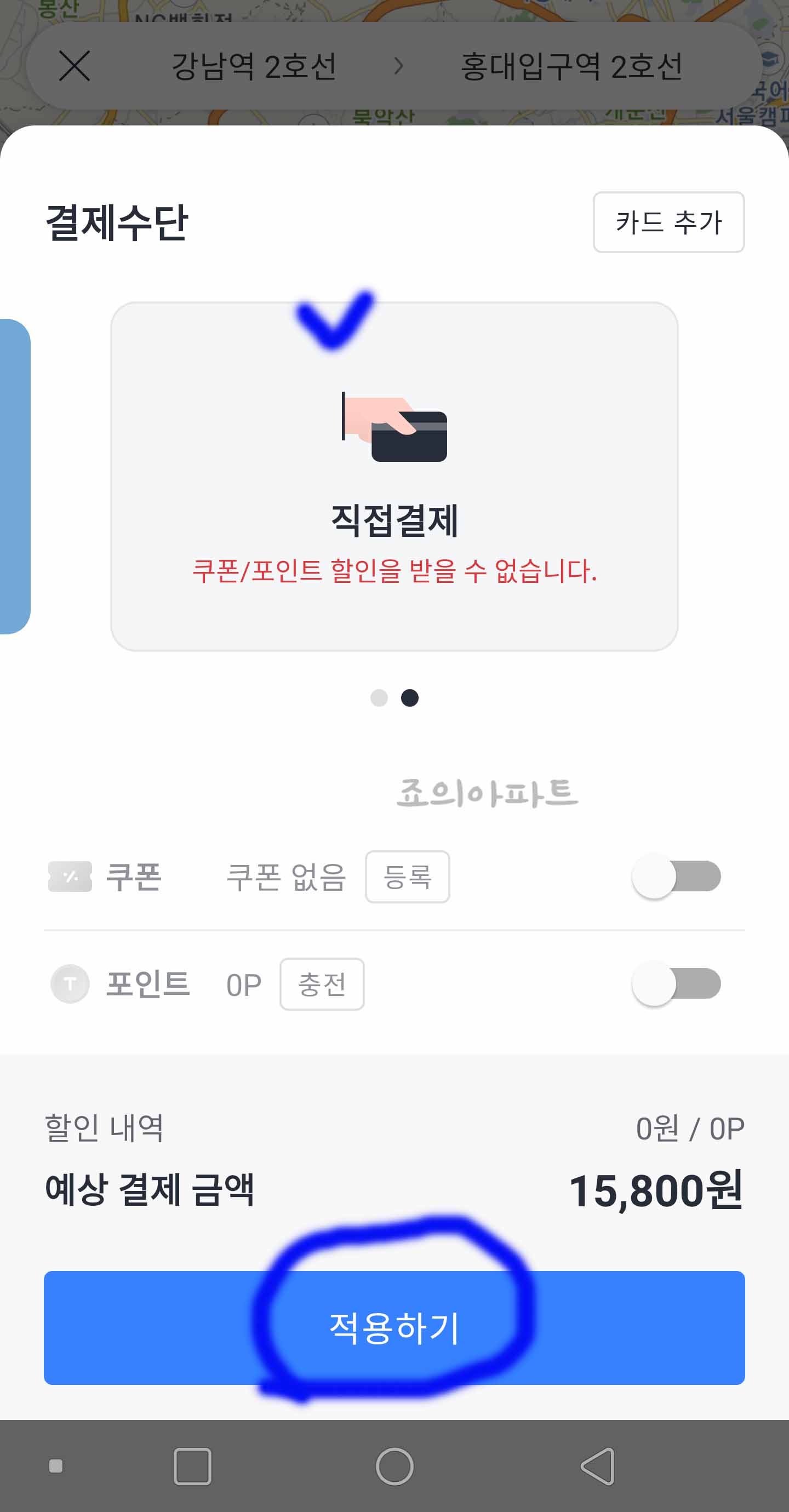
넘겨주면 이렇게 직접결제가 나오는데요 쿠폰/포인트 할인을 받을 수 없다고 나오네요
어째든 선택하고 하단에 보이는 적용하기 버튼을 눌러 줍니다
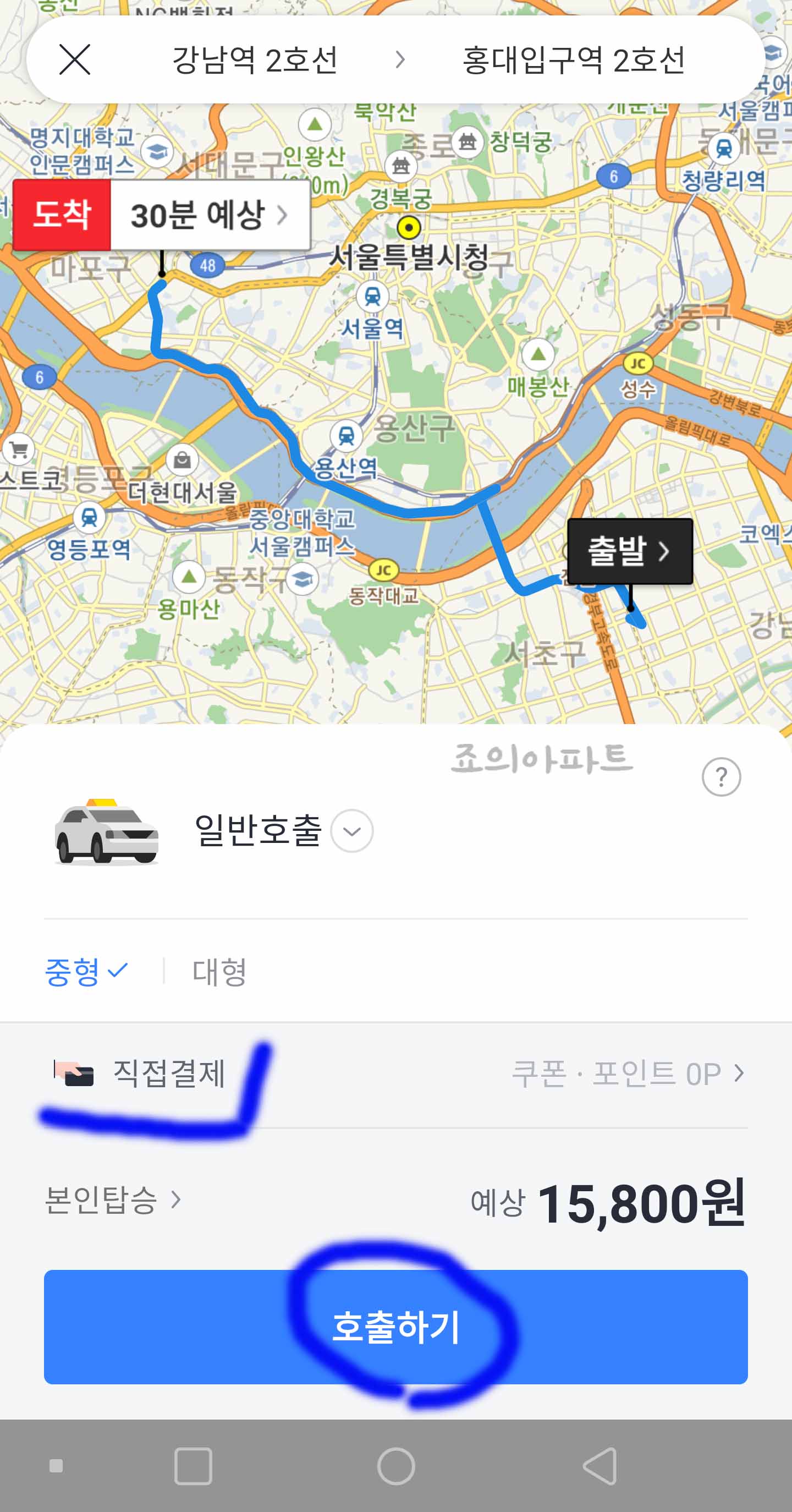
적용하기 버튼을 눌러주면 보이시는 것과같이 직접결제로 변견된 것을 확인해 볼 수
있습니다 이제 마무리가 되었다면 호출하기 버튼을 눌러 택시를 불러 주시면 되겠습
니다 그럼 현금으로 결제가 가능 합니다
카카오택시는 거의 근처에 있는 택시로 잡히기 때문에 대부분 금방 오는데요 늦어도
10분 안으로 오는 것 같습니다
여기까지 카카오택시 직접결제 방법에 대해서 간단하게 알아보았는데요 모르셨던 분
들은 이렇게 알아가시면 되겠습니다








최근댓글